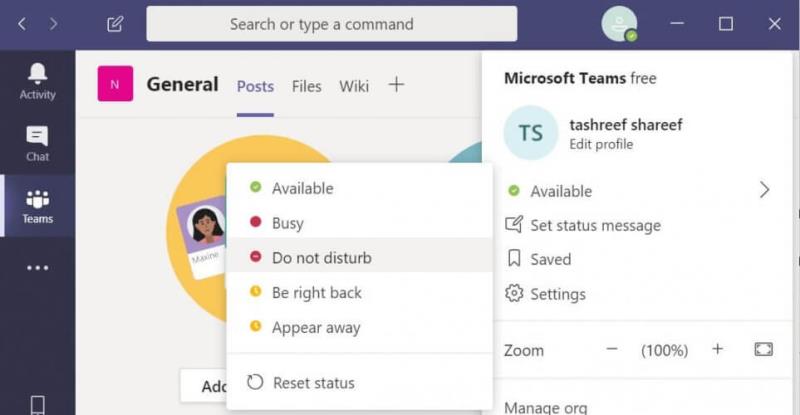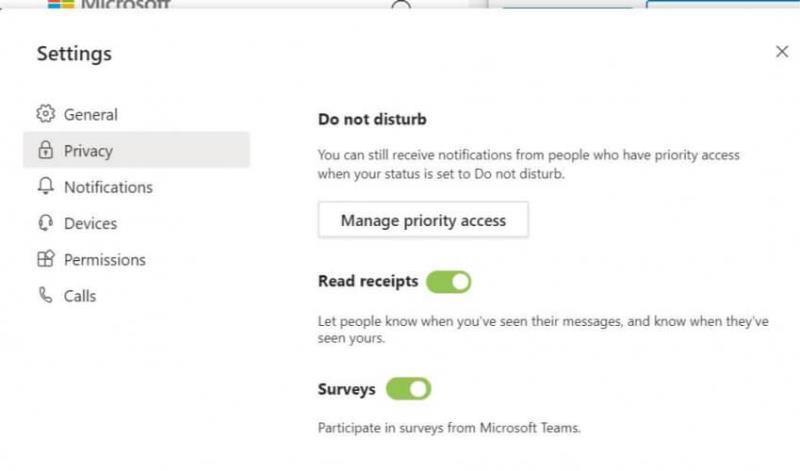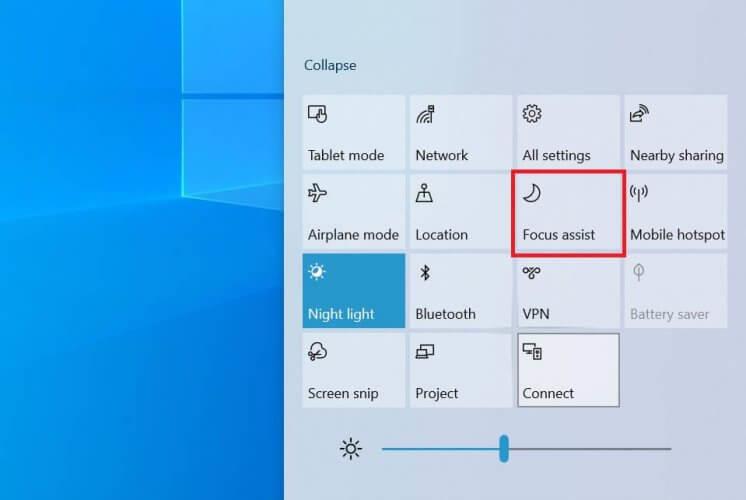- Microsoft Teams mbështet një sërë opsionesh bashkëpunimi dhe veçori të ndarjes së informacionit, duke përfshirë mbështetjen e konferencave dhe prezantimeve
- Të qenit në gjendje të përqendroheni plotësisht në prezantimin që po jepni është thelbësore për suksesin e tij
- Nëse opsioni DND nuk funksionon në Microsoft Teams, përdorni zgjidhjet e listuara në këtë udhëzues për ta rregulluar atë. Ky udhëzues është pjesë e qendrës sonë të zgjidhjes së problemeve të ekipeve
- Shikoni Microsoft Teams Hub për udhëzues shtesë, si dhe këshilla dhe truket rreth kësaj platforme

Ndonjëherë, kur jeni duke përdorur prezantimin e Microsoft Teams , shfaqet një njoftim i cili mund të përfshijë edhe ndonjë mesazh personal. Kjo mund të jetë e bezdisshme nëse po ndani ekranin tuaj me kolegët ose klientët tuaj.
Si parazgjedhje, Microsoft Teams mbështet funksionin Mos shqetëso (DND) që lejon përdoruesit të bllokojnë njoftimet që të shfaqen në desktopin e tyre dhe të parandalojnë çdo shpërqendrim. Sidoqoftë, kjo veçori ka të metat e saj.
Në këtë artikull, ne ju tregojmë se si mund të përdorni veçorinë "Mos shqetëso" në Microsoft Teams dhe pse duhet që Microsoft Teams të mbështesë funksionin automatik DND të ofruar nga Skye dhe softuer të tjerë.
Si mund të aktivizoj "Mos shqetëso" për Ekipet e Microsoft?
1. Aktivizo mos shqetëso në Ekipet e Microsoft
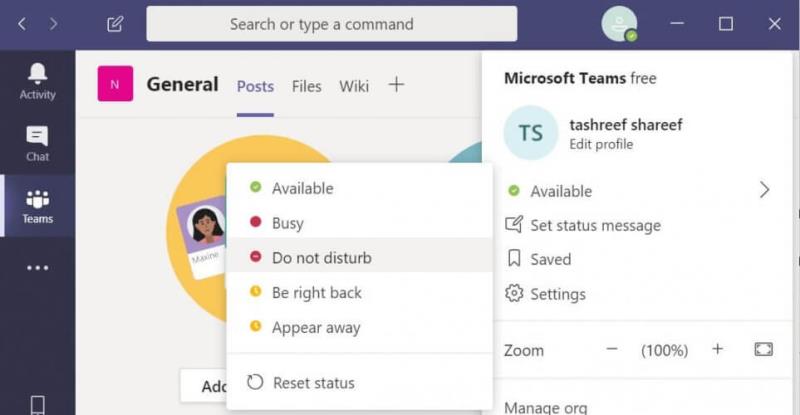
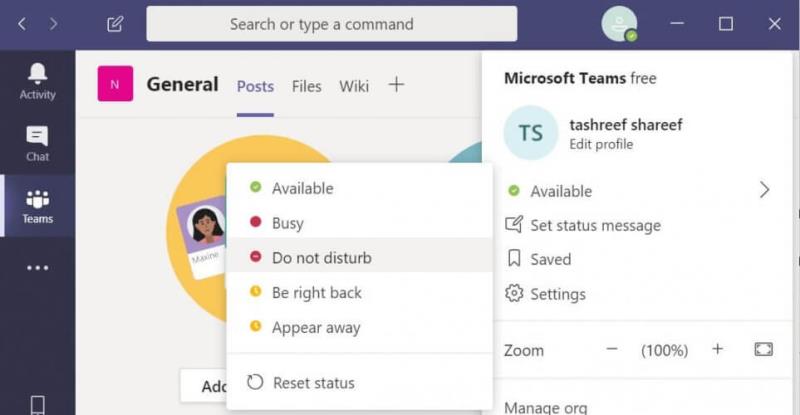
- Hapni Microsoft Teams.
- Klikoni në ikonën e profilit të përdoruesit .
- Nën emrin e përdoruesit, shkoni te " E disponueshme".
- Zgjidhni Mos shqetëso nga opsioni.
- Kjo do të çaktivizojë shfaqjen e të gjitha njoftimeve në Ekipet tuaja të Microsoft ose në ekranin e desktopit.
Menaxho aksesin me përparësi
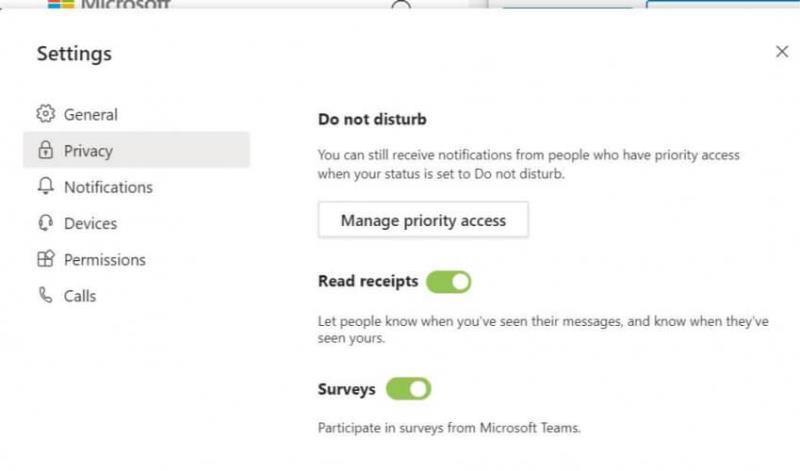
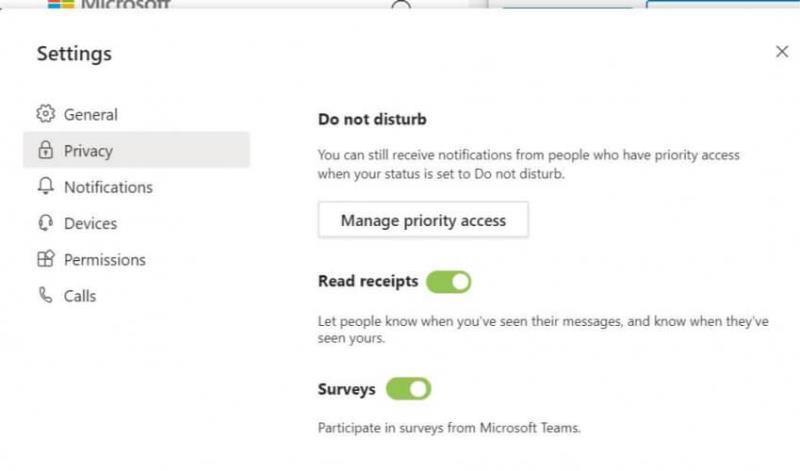
- Nëse dëshironi të merrni disa njoftime edhe kur opsioni mos shqetësoni është i aktivizuar, mund ta shtoni përdoruesin te cilësimet e aksesit me përparësi.
- Filloni Microsoft Teams.
- Klikoni në ikonën e profilit të përdoruesit dhe zgjidhni Cilësimet.
- Në dritaren e cilësimeve , hapni skedën Privacy .
- Klikoni në butonin Menaxho qasjen me përparësi .
- Në seksionin Shto njerëz , kërkoni emrin e kontaktit duke përdorur numrin e telefonit të adresës së emailit.
- Mund të shtoni sa më shumë përdorues që dëshironi për qasje me përparësi.
- Kjo do të lejojë Microsoft Teams të shfaqë njoftimet nga njerëzit e përzgjedhur në ekran, edhe kur është në modalitetin DND.
Sidoqoftë, funksioni kërkon që përdoruesit të vendosin manualisht statusin e Microsoft Teams në "Mos shqetëso" sa herë që përdoruesit duan të punojnë me prezantime.
Nëse statusi juaj i Microsoft Teams është ngecur në "Out of Office", ndiqni hapat nga ky udhëzues i dobishëm për ta rregulluar atë lehtësisht.
2. Përdorni Focus Help
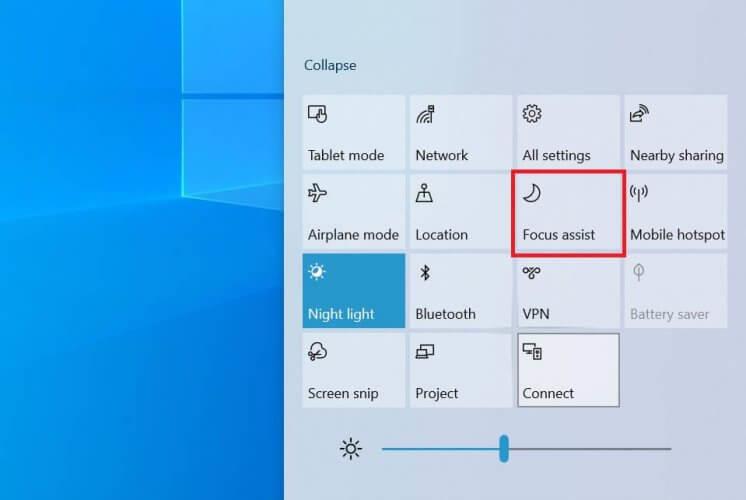
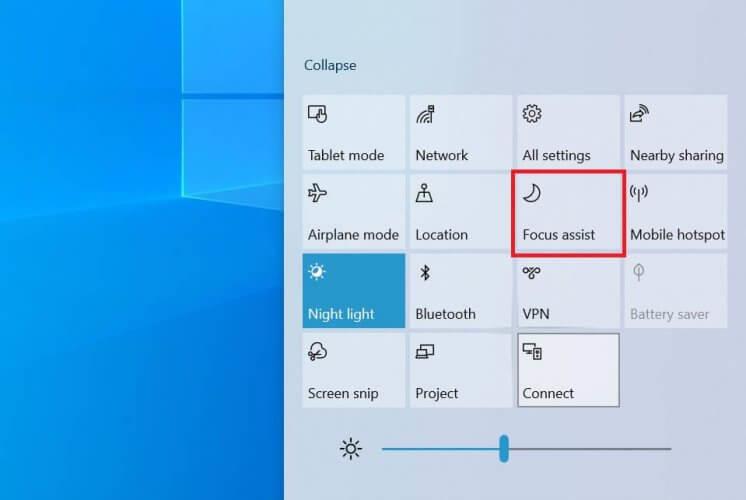
- Klikoni në ikonën e Qendrës së Veprimit në shiritin e detyrave.
- Nëse është shembur, klikoni në Zgjero.
- Klikoni opsionin Focus Assist për ta aktivizuar atë.
- Kur aktivizohet opsioni Focus Assist, Windows do të ndalojë shfaqjen e çdo njoftimi në ekranin tuaj. Ju mund të përdorni të gjitha njoftimet e bllokuara nga qendra e veprimit.
Ngjashëm me opsionin Mos shqetëso në Ekipet e Microsoft, opsioni Focus Assist kërkon gjithashtu që të aktivizoni dhe çaktivizoni opsionin manualisht.
Pse duhet që Microsoft Teams të mbështesë veçorinë automatike DND?
Ndërsa disa njerëz mund të preferojnë aktivizimin dhe çaktivizimin manual të veçorisë DND në Microsoft Teams, disa mund të dëshirojnë të aktivizojnë veçorinë DND vetëm gjatë prezantimit të Ekipet.
Kjo ka kuptim sepse përdoruesi mund të humbasë njoftimet e rëndësishme nëse harron të rivendosë statusin DND në të disponueshëm në Ekipet e Microsoft.
Ky problem mund të zgjidhet nëse Microsoft u ofron përdoruesve të Teams një opsion për të aktivizuar DND automatikisht gjatë prezantimit të Teams. Statusi do të ndryshojë në i disponueshëm sapo të mbyllet prezantimi.
Microsoft thuhet se është duke punuar në funksionin për Teams; megjithatë, nuk ka ETA se kur do të vihet në dispozicion. Thënë kështu, ju mund të ndihmoni për të përshpejtuar zbatimin duke votuar mbi këtë zë përdoruesi në forumin e komenteve të përdoruesit.
Mos shqetësoni është një veçori e dobishme në Ekipet e Microsoft. Megjithatë, aftësia për të aktivizuar dhe çaktivizuar DND bazuar në veprimet automatikisht mund t'i bëjë Ekipet më miqësore për përdoruesit.
Nëse keni pyetje ose sugjerime të tjera, mos hezitoni të përdorni seksionin e komenteve më poshtë.
- Navigoni te Opsionet e thirrjeve > shkoni te Share Desktop
- Zgjidhni cilat pjesë të ekranit tuaj dëshironi të ndani (cilat programe ose dritare)
- Klikoni në dritaren ose programin që dëshironi të ndani për të konfirmuar zgjedhjen tuaj
- A mund të ndani shumë ekrane në Ekipet e Microsoft?
Microsoft Teams i lejon përdoruesit të përdorin konfigurimin e ekranit të shumëfishtë gjatë thirrjeve video të konferencës. Megjithatë, pjesëmarrësit mund ta shohin përmbajtjen vetëm në ekranin aktiv.
Pyetjet e bëra më shpesh
- Si e ndani një prezantim ekipi në Microsoft Teams?
Këtu janë hapat që duhen ndjekur nëse dëshironi të ndani një prezantim ekipor gjatë një telefonate ose takimi:
- Navigoni te Opsionet e thirrjeve > shkoni te Share Desktop
- Zgjidhni cilat pjesë të ekranit tuaj dëshironi të ndani (cilat programe ose dritare)
- Klikoni në dritaren ose programin që dëshironi të ndani për të konfirmuar zgjedhjen tuaj
- A mund të ndani shumë ekrane në Ekipet e Microsoft?
Microsoft Teams i lejon përdoruesit të përdorin konfigurimin e ekranit të shumëfishtë gjatë thirrjeve video të konferencës. Megjithatë, pjesëmarrësit mund ta shohin përmbajtjen vetëm në ekranin aktiv.